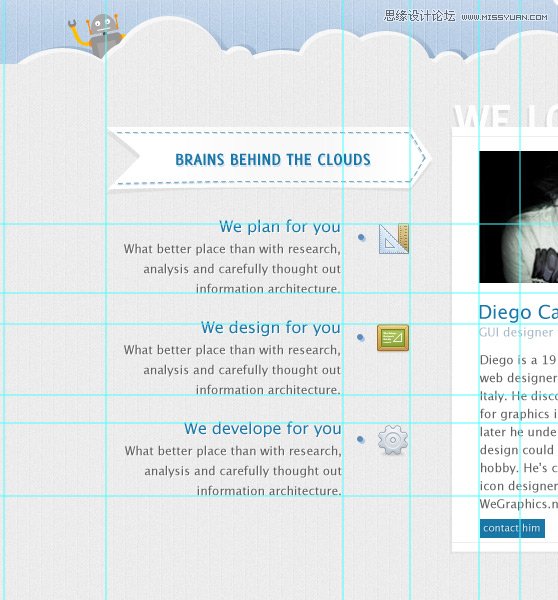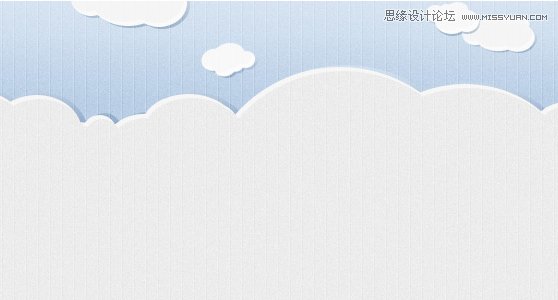 第3步 – 顶部配饰绘制添加logo。使用钢笔工具(颜色#79a7db),勾画出下面的图形,使用直线工具绘制两个白色线段。然后添加图层样式。投影,混合模式为正片叠底,透明度46%,取消全局光,调整角度为140°,距离7px大小0。描边,白色大小3px,位置内部,透明度55%,混合模式正常。确定
第3步 – 顶部配饰绘制添加logo。使用钢笔工具(颜色#79a7db),勾画出下面的图形,使用直线工具绘制两个白色线段。然后添加图层样式。投影,混合模式为正片叠底,透明度46%,取消全局光,调整角度为140°,距离7px大小0。描边,白色大小3px,位置内部,透明度55%,混合模式正常。确定 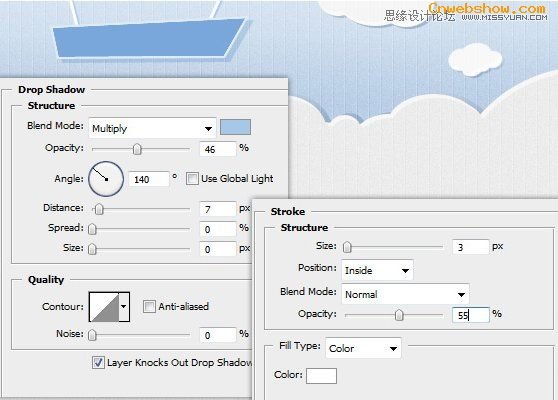 然后为两条白线也应用相同的阴影。添加文字(找个类似的字体吧)图中使用 Ballpark 字体,然后添加阴影和渐变叠加。图层样式如下图。
然后为两条白线也应用相同的阴影。添加文字(找个类似的字体吧)图中使用 Ballpark 字体,然后添加阴影和渐变叠加。图层样式如下图。 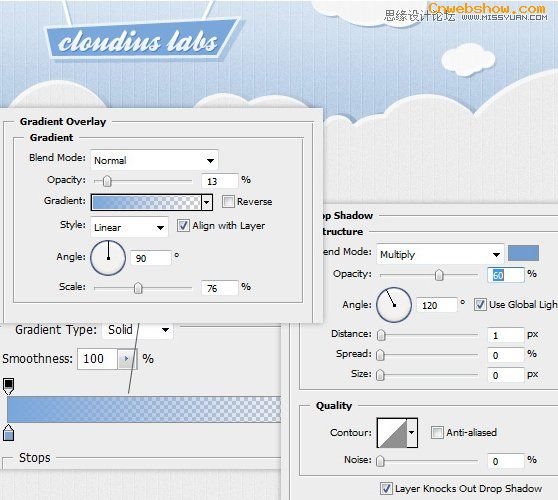 我们要使用缩放,钢笔工具,椭圆工具,圆角矩形工具绘制一个卖萌,简单的机器人。这里不多描述如何绘制这个机器人了,看图吧。
我们要使用缩放,钢笔工具,椭圆工具,圆角矩形工具绘制一个卖萌,简单的机器人。这里不多描述如何绘制这个机器人了,看图吧。 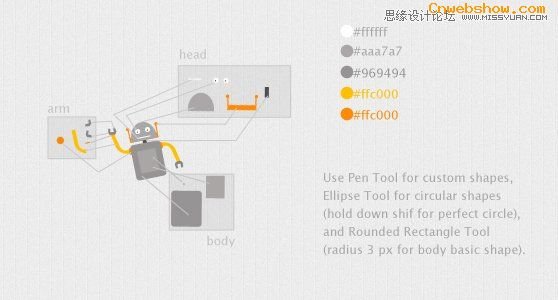 把绘制成功的机器人群组,ctrl+鼠标点击云层的缩略图,再选中机器人的t添加一个图层蒙版,目的是把他藏到云后面,蒙版的方式上面介绍过,重温下吧。
把绘制成功的机器人群组,ctrl+鼠标点击云层的缩略图,再选中机器人的t添加一个图层蒙版,目的是把他藏到云后面,蒙版的方式上面介绍过,重温下吧。 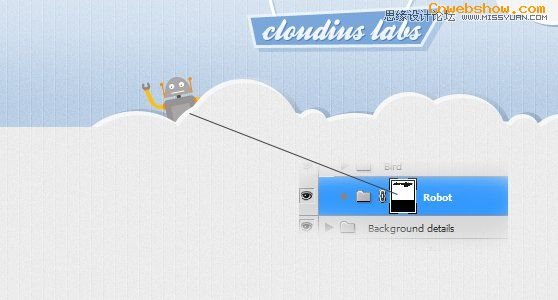 现在我们就来画鸟和徽章。我们使用钢笔工具,画笔工具和横排文字工具。如何,有详细的绘制过程。用自己的方式绘制出来也可以哦。
现在我们就来画鸟和徽章。我们使用钢笔工具,画笔工具和横排文字工具。如何,有详细的绘制过程。用自己的方式绘制出来也可以哦。 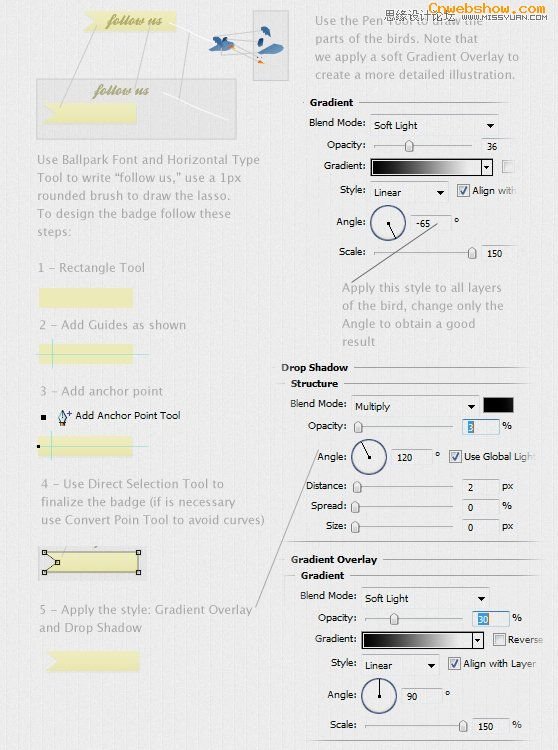 第4步 – 第一个分栏绘制首先,创建一个区域框,我们将添加团队成员的信息。使用矩形工具绘制一个480×425白色矩形,上下添加两个灰线(这里可以使用剪切蒙版,不会的同学把尺寸对齐就好了),并添加一段文字 图中字体为Delicious。为文字和白色矩形添加图层样式如图混合模式为正片叠底,透明度4%黑色,取消全局光角度42°,距离3px,大小0px。
第4步 – 第一个分栏绘制首先,创建一个区域框,我们将添加团队成员的信息。使用矩形工具绘制一个480×425白色矩形,上下添加两个灰线(这里可以使用剪切蒙版,不会的同学把尺寸对齐就好了),并添加一段文字 图中字体为Delicious。为文字和白色矩形添加图层样式如图混合模式为正片叠底,透明度4%黑色,取消全局光角度42°,距离3px,大小0px。 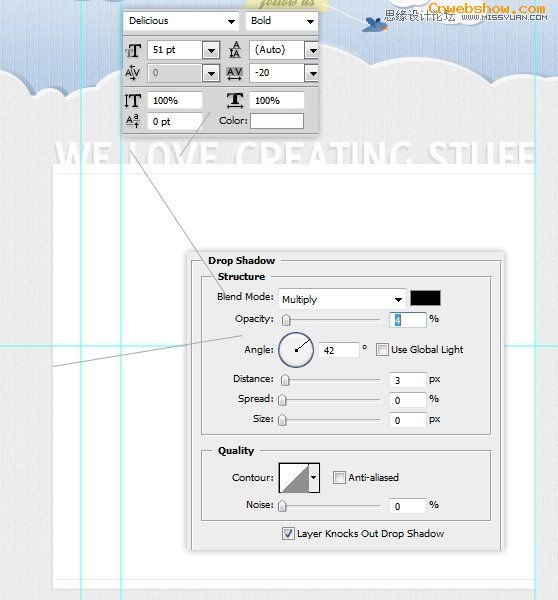
接着来,在辅助线的帮助下,添加照片和资料,自己找图占位吧。 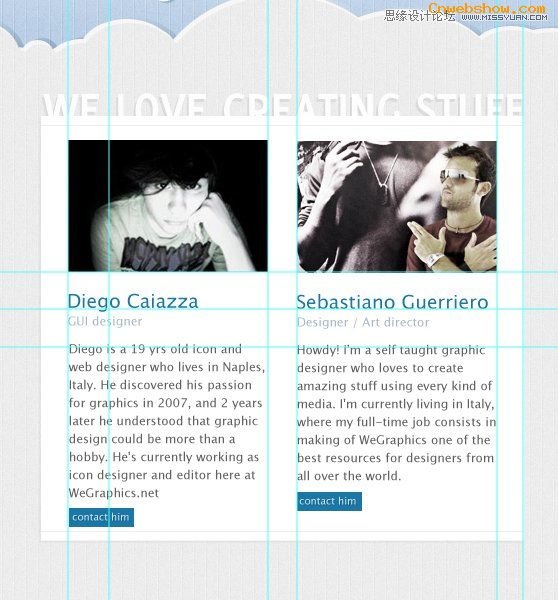
下面是每个字体的样式,尺寸,颜色 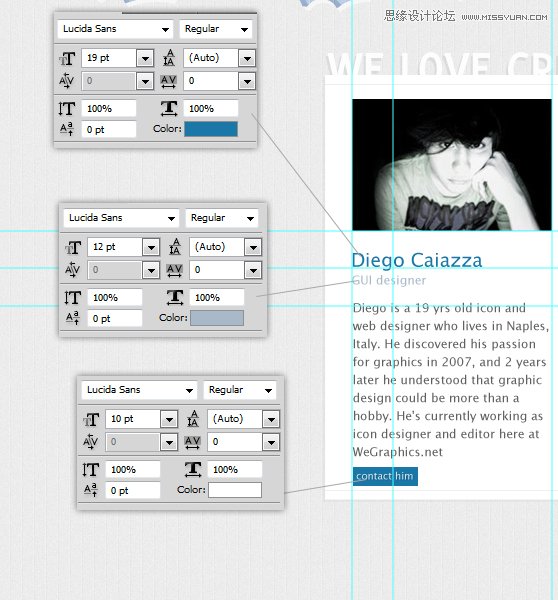
还记得上面我们绘制过相同的箭头了么。同样的方式,再绘制一个。用矩形工具,然后再辅助线的帮助下,创建一个矩形的形状图层arrow,添加锚点工具和直接选择工具。 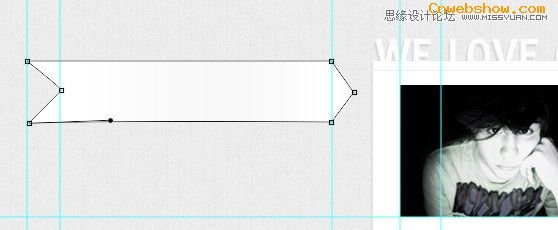
为他添加阴影。复制这个图层得到arrow副本,这里你可以隐藏图层arrow,设置颜色为#000,不透明度为5%。ctrl+t然后右键选择变形径,稍作调整,得到以下图形。 
好了,现在显示刚才隐藏的图层arrow,并提到副本那层上面。 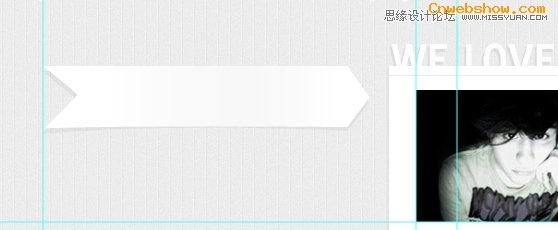
使用横排文字工具来创建一个“——–”字符串,你可以栅栏化和变形得到下面的效果,还添加了柔软的阴影。(凭感觉吧) 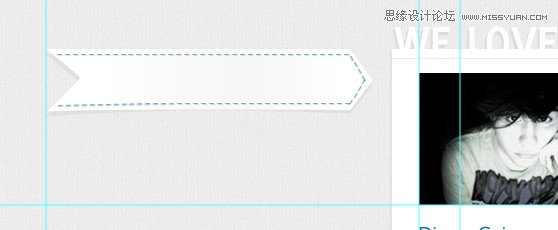
最后添加文本(有点小投影哦)。 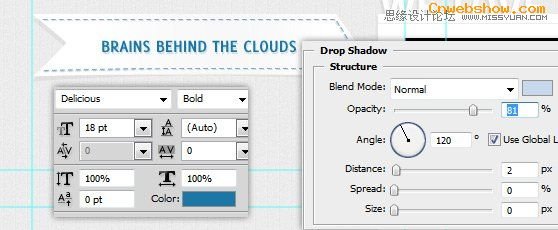
现在创建三个街区,该工作室提供的服务的描述。在本节中,我们使用真棒图标集,创造了由灰粉阿巴斯为WeGraphics,WAPP卷。2和WAPP卷。记住:在这种情况下,导游是真正有用的,以填补图标和文字部分。